CITROEN C-ELYSÉE 2018 Návod na použití (in Czech)
Manufacturer: CITROEN, Model Year: 2018, Model line: C-ELYSÉE, Model: CITROEN C-ELYSÉE 2018Pages: 260, velikost PDF: 8.63 MB
Page 201 of 260
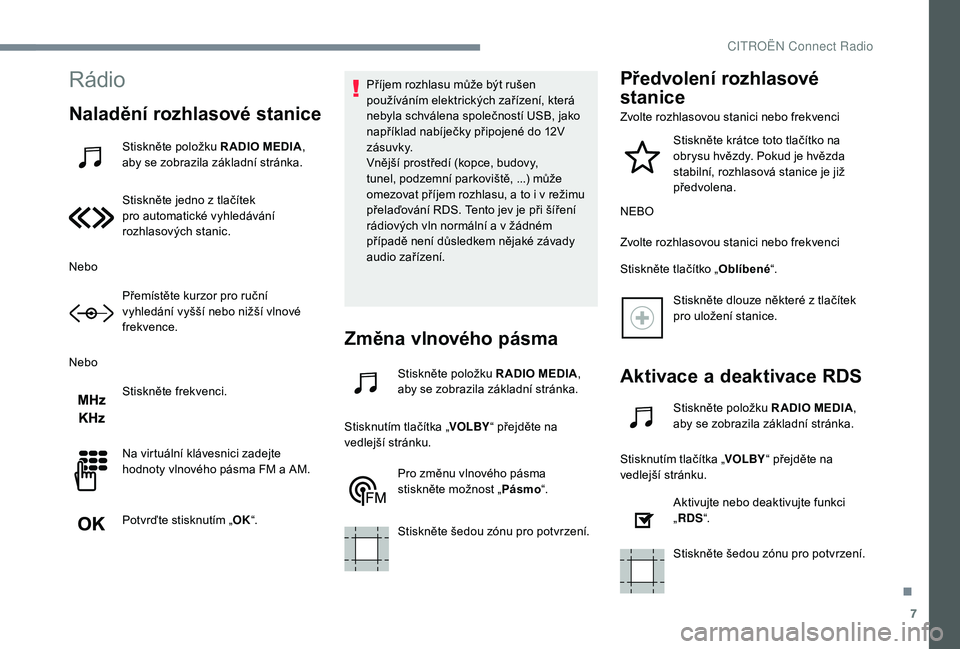
7
Rádio
Naladění rozhlasové stanice
Stiskněte položku R ADIO MEDIA,
aby se zobrazila základní stránka.
Stiskněte jedno z
tlačítek
pro automatické vyhledávání
rozhlasových stanic.
Nebo Přemístěte kurzor pro ruční
vyhledání vyšší nebo nižší vlnové
frekvence.
Nebo Stiskněte frekvenci.
Na virtuální klávesnici zadejte
hodnoty vlnového pásma FM a
AM.
Potvrďte stisknutím „ OK“. Příjem rozhlasu může být rušen
používáním elektrických zařízení, která
nebyla schválena společností USB, jako
například nabíječky připojené do 12V
z á su v k y.
Vnější prostředí (kopce, budovy,
tunel, podzemní parkoviště, ...) může
omezovat příjem rozhlasu, a
to i v režimu
přelaďování RDS. Tento jev je při šíření
rádiových vln normální a
v žádném
případě není důsledkem nějaké závady
audio zařízení.
Změna vlnového pásma
Stiskněte položku R ADIO MEDIA ,
aby se zobrazila základní stránka.
Stisknutím tlačítka „ VOLBY“ přejděte na
vedlejší stránku.
Pro změnu vlnového pásma
stiskněte možnost „ Pásmo“.
Stiskněte šedou zónu pro potvrzení.
Předvolení rozhlasové
stanice
Zvolte rozhlasovou stanici nebo frekvenci Stiskněte krátce toto tlačítko na
obrysu hvězdy. Pokud je hvězda
stabilní, rozhlasová stanice je již
předvolena.
NEBO
Zvolte rozhlasovou stanici nebo frekvenci
Stiskněte tlačítko „ Oblíbené“.
Stiskněte dlouze některé z
tlačítek
pro uložení stanice.
Aktivace a d eaktivace RDS
Stiskněte položku R ADIO MEDIA ,
aby se zobrazila základní stránka.
Stisknutím tlačítka „ VOLBY“ přejděte na
vedlejší stránku.
Aktivujte nebo deaktivujte funkci
„RDS “.
Stiskněte šedou zónu pro potvrzení.
.
CITRO
Page 202 of 260
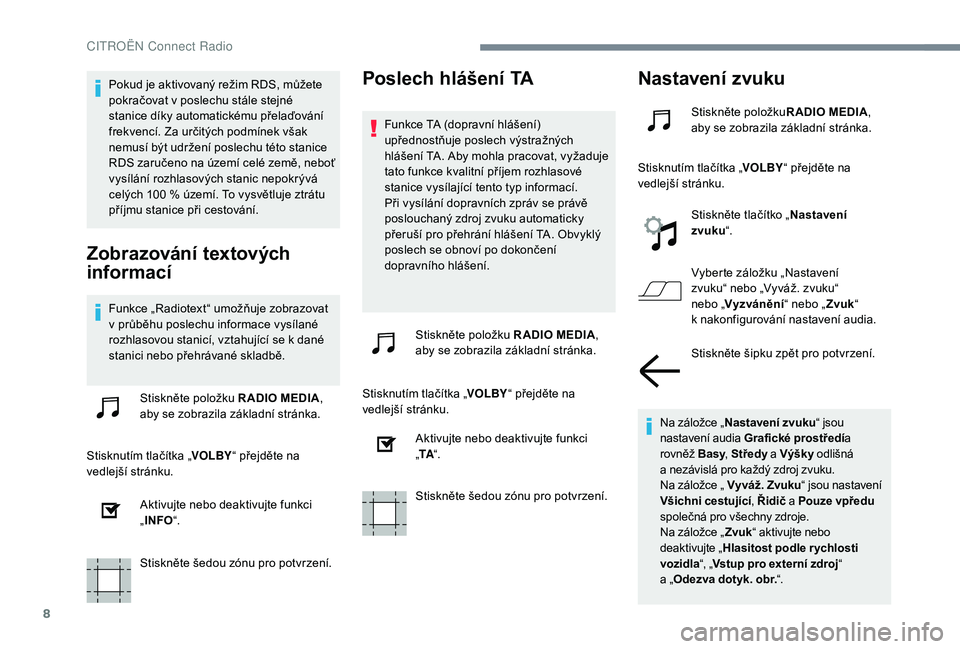
8
Pokud je aktivovaný režim RDS, můžete
pokračovat v poslechu stále stejné
stanice díky automatickému přelaďování
frekvencí. Za určitých podmínek však
nemusí být udržení poslechu této stanice
RDS zaručeno na území celé země, neboť
vysílání rozhlasových stanic nepokrývá
celých 100
% území. To vysvětluje ztrátu
příjmu stanice při cestování.
Zobrazování textových
informací
Funkce „Radiotext“ umožňuje zobrazovat
v průběhu poslechu informace vysílané
rozhlasovou stanicí, vztahující se k
dané
stanici nebo přehrávané skladbě.
Stiskněte položku R ADIO MEDIA ,
aby se zobrazila základní stránka.
Stisknutím tlačítka „ VOLBY“ přejděte na
vedlejší stránku.
Aktivujte nebo deaktivujte funkci
„INFO “.
Stiskněte šedou zónu pro potvrzení.
Poslech hlášení TA
Funkce TA (dopravní hlášení)
upřednostňuje poslech výstražných
hlášení TA. Aby mohla pracovat, vyžaduje
tato funkce kvalitní příjem rozhlasové
stanice vysílající tento typ informací.
Při vysílání dopravních zpráv se právě
poslouchaný zdroj zvuku automaticky
přeruší pro přehrání hlášení TA. Obvyklý
poslech se obnoví po dokončení
dopravního hlášení.
Stiskněte položku R ADIO MEDIA ,
aby se zobrazila základní stránka.
Stisknutím tlačítka „ VOLBY“ přejděte na
vedlejší stránku.
Aktivujte nebo deaktivujte funkci
„TA “.
Stiskněte šedou zónu pro potvrzení.
Nastavení zvuku
Stiskněte položku R ADIO MEDIA,
aby se zobrazila základní stránka.
Stisknutím tlačítka „ VOLBY“ přejděte na
vedlejší stránku.
Stiskněte tlačítko „ Nastavení
zvuku “.
Vyberte záložku „Nastavení
zvuku“ nebo „Vyváž. zvuku“
nebo „ Vyzvánění “ nebo „Zvuk “
k
nakonfigurování nastavení audia.
Stiskněte šipku zpět pro potvrzení.
Na záložce „ Nastavení zvuku “ jsou
nastavení audia Grafické prostředí a
rovněž Basy , Středy a
Výšky odlišná
a
nezávislá pro každý zdroj zvuku.
Na záložce „ Vyváž. Zvuku “ jsou nastavení
Všichni cestující , Řidič a
Pouze vpředu
společná pro všechny zdroje.
Na záložce „ Zvuk“ aktivujte nebo
deaktivujte „ Hlasitost podle r ychlosti
vozidla “, „Vstup pro externí zdroj “
a
„ Odezva dotyk. obr. “.
CITRO
Page 203 of 260
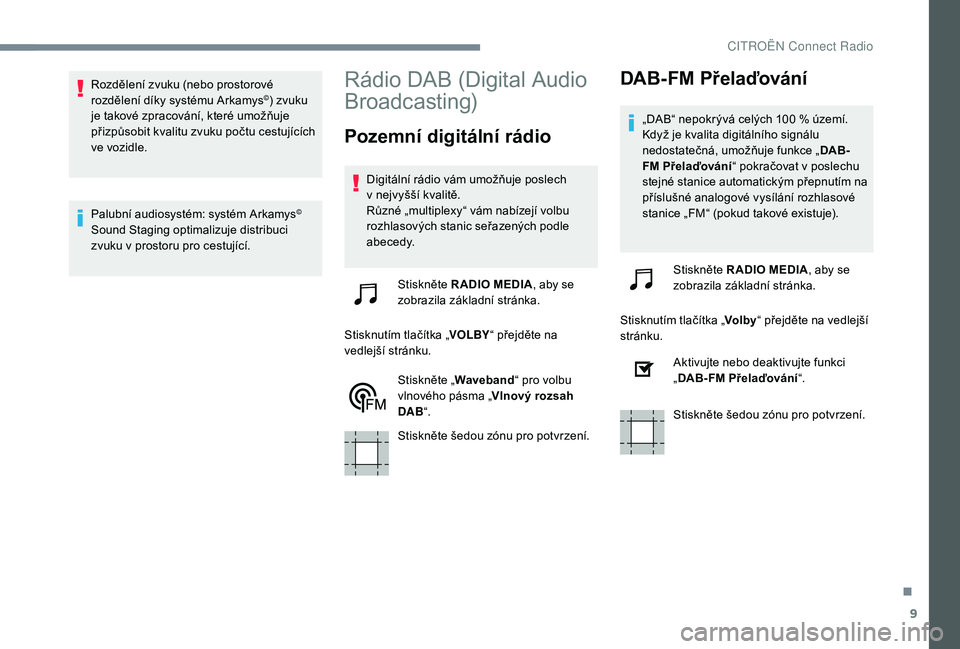
9
Rozdělení zvuku (nebo prostorové
rozdělení díky systému Arkamys©) zvuku
je takové zpracování, které umožňuje
přizpůsobit kvalitu zvuku počtu cestujících
ve vozidle.
Palubní audiosystém: systém Arkamys
©
Sound Staging optimalizuje distribuci
zvuku v
prostoru pro cestující.
Rádio DAB (Digital Audio
Broadcasting)
Pozemní digitální rádio
Digitální rádio vám umožňuje poslech
v nejvyšší kvalitě.
Různé „multiplexy“ vám nabízejí volbu
rozhlasových stanic seřazených podle
abecedy.
Stiskněte R ADIO MEDIA , aby se
zobrazila základní stránka.
Stisknutím tlačítka „ VOLBY“ přejděte na
vedlejší stránku.
Stiskněte „ Waveband “ pro volbu
vlnového pásma „ Vlnový rozsah
DAB “.
Stiskněte šedou zónu pro potvrzení.
DAB-FM Přelaďování
„DAB“ nepokrývá celých 100 % území.
K dyž je kvalita digitálního signálu
nedostatečná, umožňuje funkce „ DAB-
FM Přelaďování “ pokračovat v
poslechu
stejné stanice automatickým přepnutím na
příslušné analogové vysílání rozhlasové
stanice „FM“ (pokud takové existuje).
Stiskněte R ADIO MEDIA , aby se
zobrazila základní stránka.
Stisknutím tlačítka „ Volby“ přejděte na vedlejší
stránku.
Aktivujte nebo deaktivujte funkci
„DAB- FM Přelaďování “.
Stiskněte šedou zónu pro potvrzení.
.
CITRO
Page 204 of 260
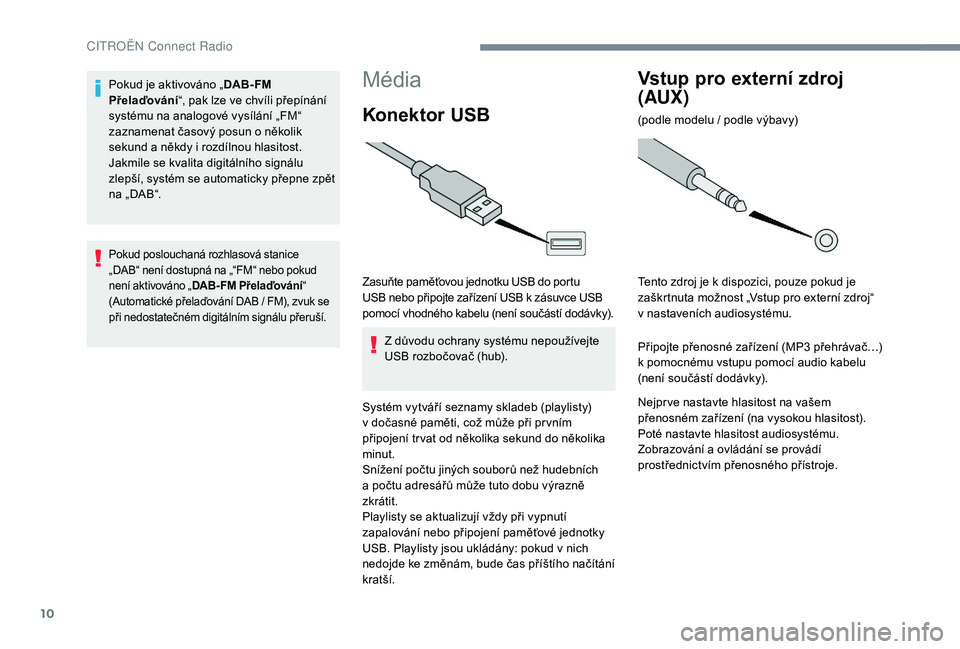
10
Média
Konektor USB
Zasuňte paměťovou jednotku USB do portu
USB nebo připojte zařízení USB k zásuvce USB
pomocí vhodného kabelu (není součástí dodávky).
Z důvodu ochrany systému nepoužívejte
USB rozbočovač (hub).
Systém vytváří seznamy skladeb (playlisty)
v
dočasné paměti, což může při pr vním
připojení tr vat od několika sekund do několika
minut.
Snížení počtu jiných souborů než hudebních
a
počtu adresářů může tuto dobu výrazně
zkrátit.
Playlisty se aktualizují vždy při vypnutí
zapalování nebo připojení paměťové jednotky
USB. Playlisty jsou ukládány: pokud v
nich
nedojde ke změnám, bude čas příštího načítání
kratší.
Vstup pro externí zdroj
(AUX)
(podle modelu / podle výbavy)
Tento zdroj je k dispozici, pouze pokud je
zaškrtnuta možnost „Vstup pro externí zdroj“
v
nastaveních audiosystému.
Připojte přenosné zařízení (MP3
přehrávač…)
k
pomocnému vstupu pomocí audio kabelu
(není součástí dodávky).
Nejpr ve nastavte hlasitost na vašem
přenosném zařízení (na vysokou hlasitost).
Poté nastavte hlasitost audiosystému.
Zobrazování a
ovládání se provádí
prostřednictvím přenosného přístroje.
Pokud je aktivováno „
DAB- FM
Přelaďování “, pak lze ve chvíli přepínání
systému na analogové vysílání „FM“
zaznamenat časový posun o
několik
sekund a
někdy i
rozdílnou hlasitost.
Jakmile se kvalita digitálního signálu
zlepší, systém se automaticky přepne zpět
na „DAB“.
Pokud poslouchaná rozhlasová stanice
„DAB“ není dostupná na „“FM“ nebo pokud
není aktivováno „ DAB- FM Přelaďování “
(Automatické přelaďování DAB / FM), zvuk se
při nedostatečném digitálním signálu přeruší.
CITRO
Page 205 of 260
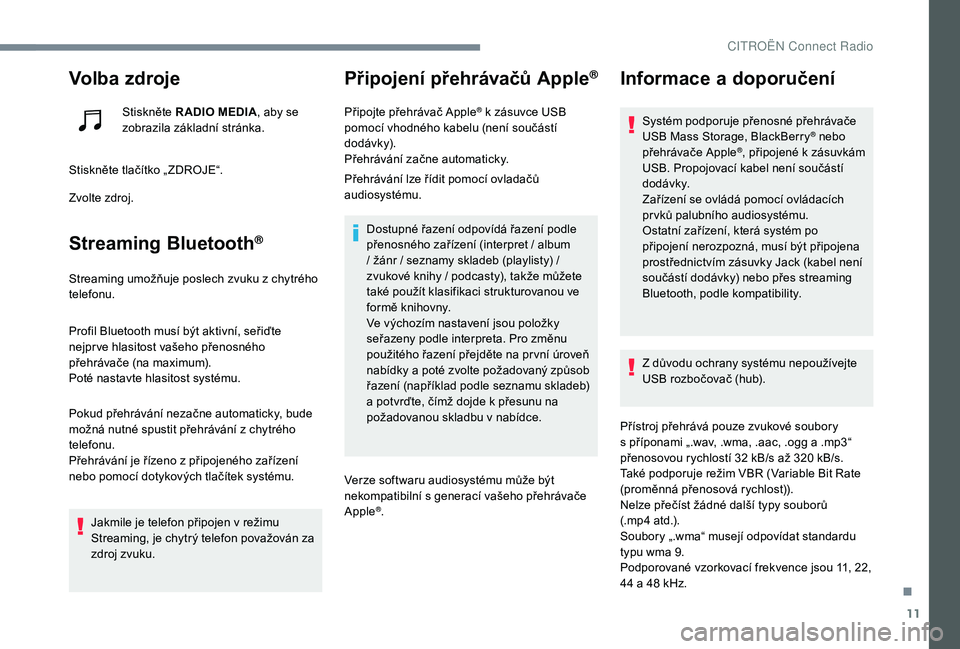
11
Volba zdroje
Stiskněte R ADIO MEDIA, aby se
zobrazila základní stránka.
Stiskněte tlačítko „ ZDROJE“.
Zvolte zdroj.
Streaming Bluetooth®
Streaming umožňuje poslech zvuku z chytrého
t elefonu.
Profil Bluetooth musí být aktivní, seřiďte
nejpr ve hlasitost vašeho přenosného
přehrávače (na maximum).
Poté nastavte hlasitost systému.
Pokud přehrávání nezačne automaticky, bude
možná nutné spustit přehrávání z
chytrého
telefonu.
Přehrávání je řízeno z
připojeného zařízení
nebo pomocí dotykových tlačítek systému.
Jakmile je telefon připojen v
režimu
Streaming, je chytrý telefon považován za
zdroj zvuku.
Připojení přehrávačů Apple®
Připojte přehrávač Apple® k zásuvce USB
p
omocí vhodného kabelu (není součástí
dodávk y).
Přehrávání začne automaticky.
Přehrávání lze řídit pomocí ovladačů
audiosystému.
Dostupné řazení odpovídá řazení podle
přenosného zařízení (interpret / album
/ žánr / seznamy skladeb (playlisty) /
zvukové knihy / podcasty), takže můžete
také použít klasifikaci strukturovanou ve
formě knihovny.
Ve výchozím nastavení jsou položky
seřazeny podle interpreta. Pro změnu
použitého řazení přejděte na pr vní úroveň
nabídky a
poté zvolte požadovaný způsob
řazení (například podle seznamu skladeb)
a
potvrďte, čímž dojde k přesunu na
požadovanou skladbu v
nab
ídce.
Verze softwaru audiosystému může být
nekompatibilní s
generací vašeho přehrávače
Apple
®.
Informace a do poručení
Systém podporuje přenosné přehrávače
USB Mass Storage, BlackBerry® nebo
přehrávače Apple®, připojené k zásuvkám
U
SB. Propojovací kabel není součástí
d o d áv k y.
Zařízení se ovládá pomocí ovládacích
pr vků palubního audiosystému.
Ostatní zařízení, která systém po
připojení nerozpozná, musí být připojena
prostřednictvím zásuvky Jack (kabel není
součástí dodávky) nebo přes streaming
Bluetooth, podle kompatibility.
Z důvodu ochrany systému nepoužívejte
USB rozbočovač (hub).
Přístroj přehrává pouze zvukové soubory
s
příponami „.wav, .wma, .aac, .ogg a .mp3“
přenosovou rychlostí 32
kB/s až 320 kB/s.
Také podporuje režim VBR (Variable Bit Rate
(proměnná přenosová rychlost)).
Nelze přečíst žádné další typy souborů
(.mp4
atd.).
Soubory „.wma“ musejí odpovídat standardu
typu wma 9.
Podporované vzorkovací frekvence jsou 11, 22,
44
a 48
kHz.
.
CITRO
Page 206 of 260
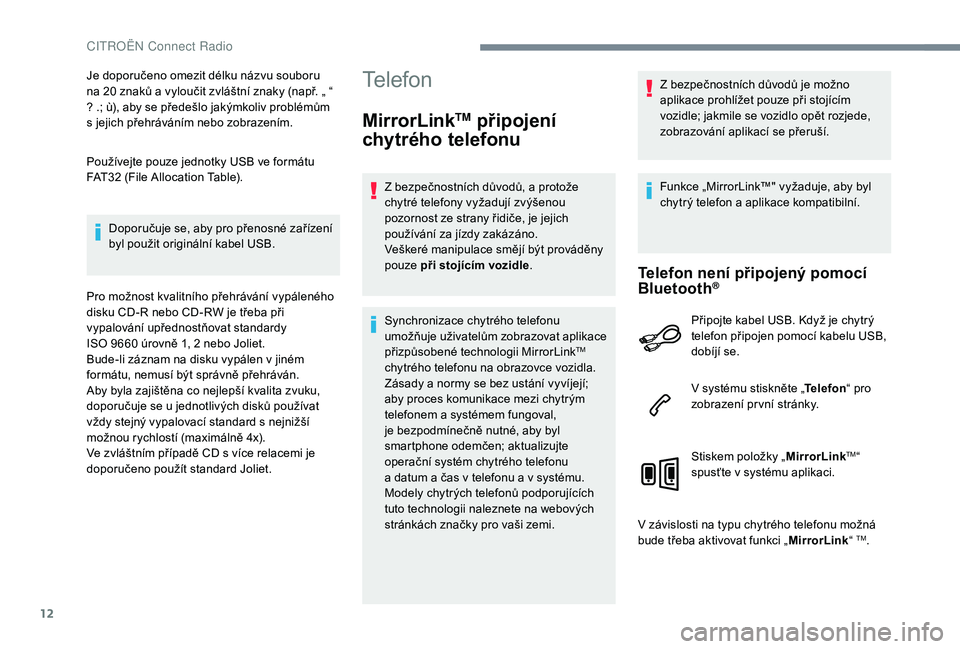
12
Je doporučeno omezit délku názvu souboru
na 20 znaků a vyloučit zvláštní znaky (např. „ “
? .; ù), aby se předešlo jakýmkoliv problémům
s
jejich přehráváním nebo zobrazením.
Používejte pouze jednotky USB ve formátu
FAT32
(File Allocation Table).
Doporučuje se, aby pro přenosné zařízení
byl použit originální kabel USB.
Pro možnost kvalitního přehrávání vypáleného
disku CD-R nebo CD-RW je třeba při
vypalování upřednostňovat standardy
ISO
9660 úrovně 1, 2 nebo Joliet.
Bude-li záznam na disku vypálen v
jiném
formátu, nemusí být správně přehráván.
Aby byla zajištěna co nejlepší kvalita zvuku,
doporučuje se u
jednotlivých disků používat
vždy stejný vypalovací standard s
nejnižší
možnou rychlostí (maximálně 4x).
Ve zvláštním případě CD s
více relacemi je
doporučeno použít standard Joliet.Telefon
MirrorLinkTM připojení
chytrého telefonu
Z bezpečnostních důvodů, a protože
c hytré telefony vyžadují zvýšenou
pozornost ze strany řidiče, je jejich
používání za jízdy zakázáno.
Veškeré manipulace smějí být prováděny
pouze při stojícím vozidle .
Synchronizace chytrého telefonu
umožňuje uživatelům zobrazovat aplikace
přizpůsobené technologii MirrorLink
TM
chytrého telefonu na obrazovce vozidla.
Zásady a
normy se bez ustání vyvíjejí;
aby proces komunikace mezi chytrým
telefonem a
systémem fungoval,
je bezpodmínečně nutné, aby byl
smartphone odemčen; aktualizujte
operační systém chytrého telefonu
a
datum a
čas v
telefonu a
v systému.
Modely chytrých telefonů podporujících
tuto technologii naleznete na webových
stránkách značky pro vaši zemi. Z bezpečnostních důvodů je možno
aplikace prohlížet pouze při stojícím
vozidle; jakmile se vozidlo opět rozjede,
zobrazování aplikací se přeruší.
Funkce „MirrorLink™" vyžaduje, aby byl
chytrý telefon a
aplikace kompatibilní.
Telefon není připojený pomocí
Bluetooth®
Připojte kabel USB. Když je chytrý
telefon připojen pomocí kabelu USB,
dobíjí se.
V systému stiskněte „
Telefon“ pro
zobrazení pr vní stránky.
Stiskem položky „ MirrorLink
TM“
spusťte v
systému aplikaci.
V závislosti na typu chytrého telefonu možná
bude třeba aktivovat funkci „ MirrorLink“
TM.
CITRO
Page 207 of 260
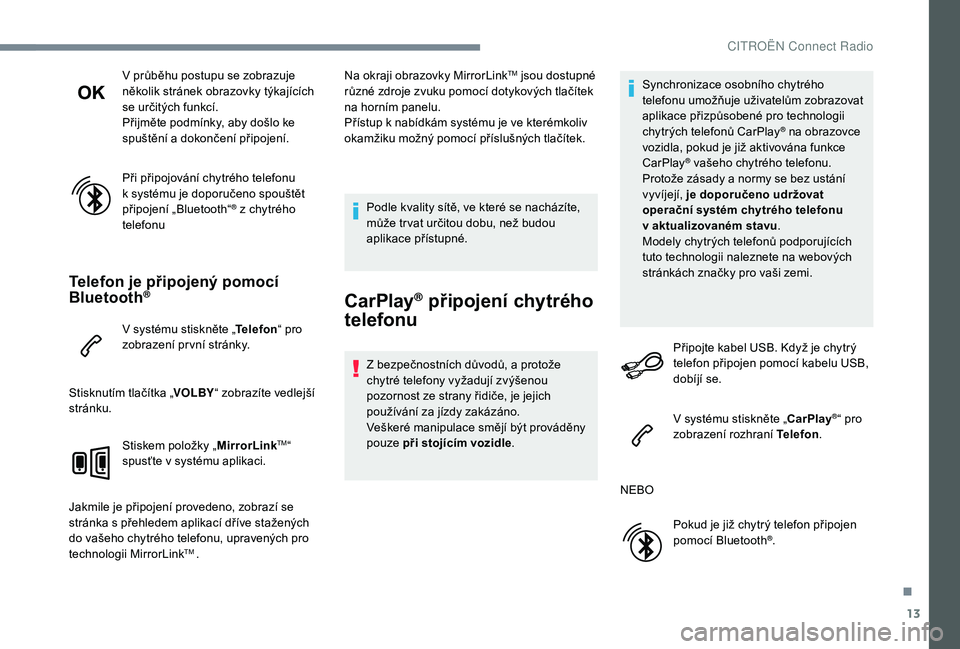
13
V průběhu postupu se zobrazuje
několik stránek obrazovky týkajících
se určitých funkcí.
Přijměte podmínky, aby došlo ke
spuštění a dokončení připojení.
Při připojování chytrého telefonu
k
systému je doporučeno spouštět
připojení „Bluetooth“
® z chytrého
t
elefonu
Telefon je připojený pomocí
Bluetooth®
V systému stiskněte „ Telefon“ pro
zobrazení pr vní stránky.
Stisknutím tlačítka „ VOLBY“ zobrazíte vedlejší
stránku.
Stiskem položky „ MirrorLink
TM“
spusťte v
systému aplikaci.
Jakmile je připojení provedeno, zobrazí se
stránka s
přehledem aplikací dříve stažených
do vašeho chytrého telefonu, upravených pro
technologii MirrorLink
TM . Na okraji obrazovky MirrorLink
TM jsou dostupné
různé zdroje zvuku pomocí dotykových tlačítek
na horním panelu.
Přístup k
nabídkám systému je ve kterémkoliv
okamžiku možný pomocí příslušných tlačítek.
Podle kvality sítě, ve které se nacházíte,
může tr vat určitou dobu, než budou
aplikace přístupné.
CarPlay® připojení chytrého
telefonu
Z bezpečnostních důvodů, a protože
c hytré telefony vyžadují zvýšenou
pozornost ze strany řidiče, je jejich
používání za jízdy zakázáno.
Veškeré manipulace smějí být prováděny
pouze při stojícím vozidle .Synchronizace osobního chytrého
telefonu umožňuje uživatelům zobrazovat
aplikace přizpůsobené pro technologii
chytrých telefonů CarPlay
® na obrazovce
vozidla, pokud je již aktivována funkce
CarPlay
® vašeho chytrého telefonu.
Protože zásady a normy se bez ustání
vyvíjejí, je doporučeno udržovat
operační systém chytrého telefonu
v
aktualizovaném stavu .
Modely chytrých telefonů podporujících
tuto technologii naleznete na webových
stránkách značky pro vaši zemi.
Připojte kabel USB. Když je chytrý
telefon připojen pomocí kabelu USB,
dobíjí se.
V systému stiskněte „CarPlay
®“ pro
zobrazení rozhraní Telefon .
NEBO Pokud je již chytrý telefon připojen
pomocí Bluetooth
®.
.
CITRO
Page 208 of 260

14
Připojte kabel USB. Když je chytrý
telefon připojen pomocí kabelu USB,
dobíjí se.
V systému stiskněte „Telefon“ pro
zobrazení pr vní stránky.
Stisknutím tlačítka „ VOLBY“ přejděte na
vedlejší stránku.
Stiskem položky „CarPlay “ zobrazte
rozhraní CarPlay
®.
Po připojení kabelu USB funkce CarPlay
®
deaktivuje režim systému Bluetooth®.
Na navigaci CarPlay
® můžete
kdykoli přejít stisknutím tlačítka
Navigation systému.
Připojení chytrého telefonu
Android Auto
Z bezpečnostních důvodů, a protože
c hytré telefony vyžadují zvýšenou
pozornost ze strany řidiče, je jejich
používání za jízdy zakázáno.
Veškeré manipulace smějí být prováděny
pouze při stojícím vozidle .
Stáhněte si aplikaci Android Auto do
vašeho chytrého telefonu.
Synchronizace chytrého telefonu
umožňuje uživatelům zobrazovat aplikace
přizpůsobené technologii Android Auto
chytrého telefonu na obrazovce vozidla.
Zásady a
normy se bez ustání vyvíjejí;
aby proces komunikace mezi chytrým
telefonem a
systémem fungoval, je
bezpodmínečně nutné, aby byl chytrý
telefon odblokován; aktualizujte
operační systém chytrého telefonu
a
datum a čas v telefonu a v systému.
Modely chytrých telefonů podporujících
tuto technologii naleznete na webových
stránkách značky pro vaši zemi. Z bezpečnostních důvodů je možno
aplikace prohlížet pouze při stojícím
vozidle; jakmile se vozidlo opět rozjede,
zobrazování aplikací se přeruší.
Funkce „ Android Auto” vyžaduje, aby byl
chytrý telefon a
aplikace kompatibilní.
Telefon není připojený pomocí
Bluetooth®
Připojte kabel USB. Když je chytrý
telefon připojen pomocí kabelu USB,
dobíjí se.
V systému stiskněte „Telefon“ pro
zobrazení pr vní stránky.
Stiskem položky „ Android Auto”
spusťte aplikaci v
systému.
V závislosti na typu chytrého telefonu možná
bude třeba aktivovat funkci „ Android Auto”.
CITRO
Page 209 of 260
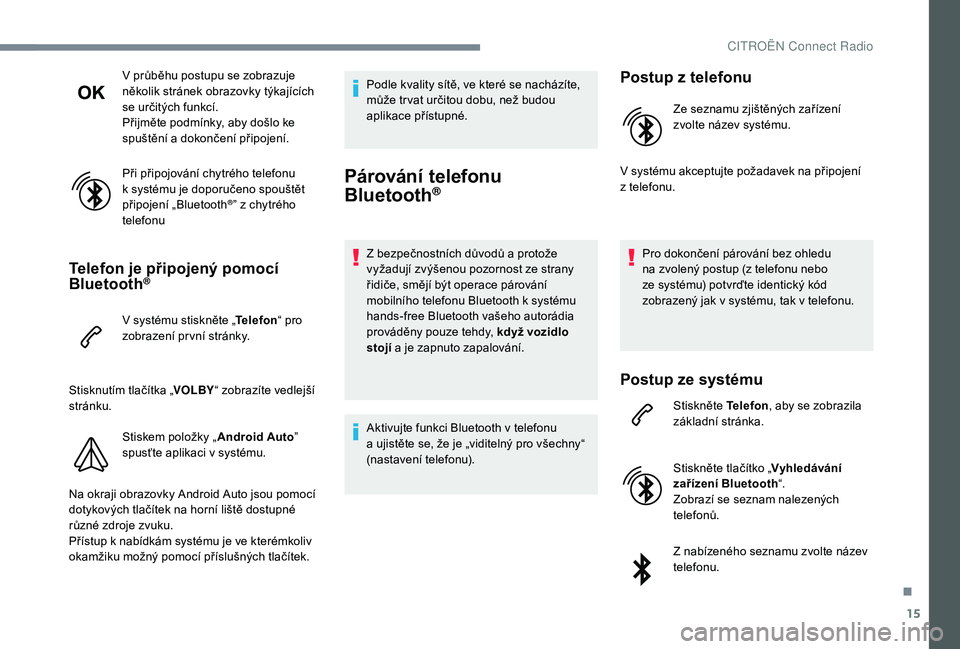
15
V průběhu postupu se zobrazuje
několik stránek obrazovky týkajících
se určitých funkcí.
Přijměte podmínky, aby došlo ke
spuštění a dokončení připojení.
Při připojování chytrého telefonu
k
systému je doporučeno spouštět
připojení „Bluetooth
®” z chytrého
t
elefonu
Telefon je připojený pomocí
Bluetooth®
V systému stiskněte „ Telefon“ pro
zobrazení pr vní stránky.
Stisknutím tlačítka „ VOLBY“ zobrazíte vedlejší
stránku.
Stiskem položky „ Android Auto”
spusťte aplikaci v
systému.
Na okraji obrazovky Android Auto jsou pomocí
dotykových tlačítek na horní liště dostupné
různé zdroje zvuku.
Přístup k
nabídkám systému je ve kterémkoliv
okamžiku možný pomocí příslušných tlačítek. Podle kvality sítě, ve které se nacházíte,
může tr vat určitou dobu, než budou
aplikace přístupné.
Párování telefonu
Bluetooth®
Z bezpečnostních důvodů a protože
v yžadují zvýšenou pozornost ze strany
řidiče, smějí být operace párování
mobilního telefonu Bluetooth k
systému
hands-free Bluetooth vašeho autorádia
prováděny pouze tehdy, když vozidlo
stojí a
je zapnuto zapalování.
Aktivujte funkci Bluetooth v
telefonu
a
ujistěte se, že je „viditelný pro všechny“
(nastavení telefonu).
Postup z telefonu
Ze seznamu zjištěných zařízení
zvolte název systému.
V systému akceptujte požadavek na připojení
z
telefonu. Pro dokončení párování bez ohledu
na zvolený postup (z telefonu nebo
ze systému) potvrďte identický kód
zobrazený jak v
systému, tak v telefonu.
Postup ze systému
Stiskněte Telefon, aby se zobrazila
základní stránka.
Stiskněte tlačítko „ Vyhledávání
zařízení Bluetooth “.
Zobrazí se seznam nalezených
telefonů.
Z nabízeného seznamu zvolte název
telefonu.
.
CITRO
Page 210 of 260
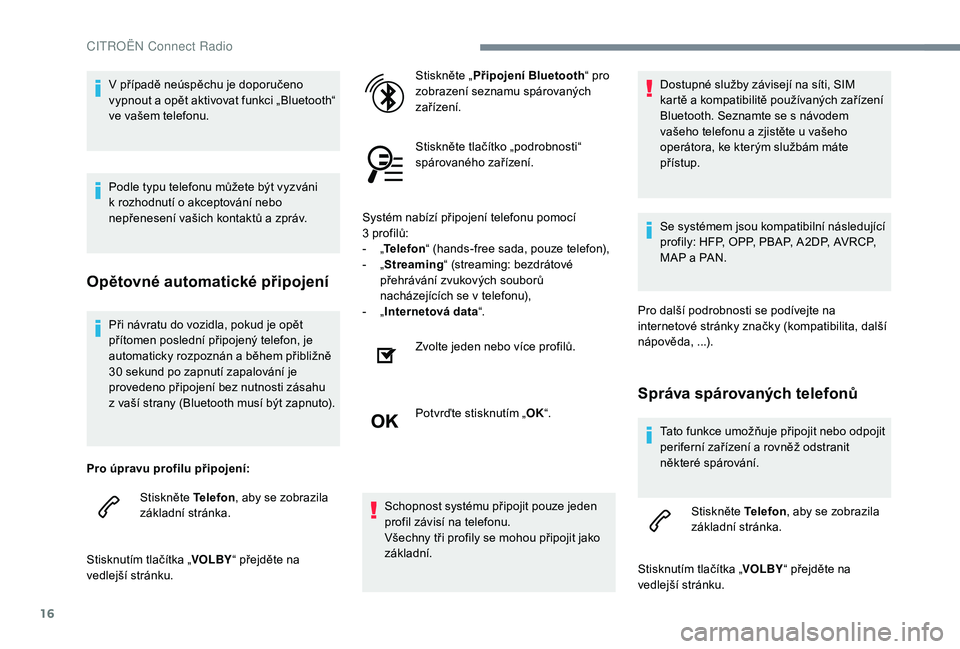
16
Při návratu do vozidla, pokud je opět
přítomen poslední připojený telefon, je
automaticky rozpoznán a během přibližně
30
sekund po zapnutí zapalování je
provedeno připojení bez nutnosti zásahu
z
vaší strany (Bluetooth musí být zapnuto).
Pro úpravu profilu připojení: Stiskněte Telefon , aby se zobrazila
základní stránka.
Stisknutím tlačítka „ VOLBY“ přejděte na
vedlejší stránku. Stiskněte „
Připojení Bluetooth “ pro
zobrazení seznamu spárovaných
zařízení.
Stiskněte tlačítko „podrobnosti“
spárovaného zařízení.
Systém nabízí připojení telefonu pomocí
3 profilů:
-
„
T
elefon
“ (hands-free sada, pouze telefon),
-
„
S
treaming
“ (streaming: bezdrátové
přehrávání zvukových souborů
nacházejících se v telefonu),
- „
I nternetová data
“.
Zvolte jeden nebo více profilů.
Potvrďte stisknutím „ OK“.
Schopnost systému připojit pouze jeden
profil závisí na telefonu.
Všechny tři profily se mohou připojit jako
základní. Dostupné služby závisejí na síti, SIM
kartě a
kompatibilitě používaných zařízení
Bluetooth. Seznamte se s návodem
vašeho telefonu a zjistěte u vašeho
operátora, ke kterým službám máte
přístup.
Se systémem jsou kompatibilní následující
profily: HFP, OPP, PBAP, A 2DP, AVRCP,
MAP a PAN.
Pro další podrobnosti se podívejte na
internetové stránky značky (kompatibilita, další
nápověda, ...).
Správa spárovaných telefonů
Tato funkce umožňuje připojit nebo odpojit
periferní zařízení a rovněž odstranit
některé spárování.
Stiskněte Telefon , aby se zobrazila
základní stránka.
Stisknutím tlačítka „ VOLBY“ přejděte na
vedlejší stránku.
V případě neúspěchu je doporučeno
vypnout a
o
pět aktivovat funkci „Bluetooth“
ve vašem telefonu.
Podle typu telefonu můžete být vyzváni
k
rozhodnutí o
akceptování nebo
nepřenesení vašich kontaktů a
zpráv.
Opětovné automatické připojení
CITRO